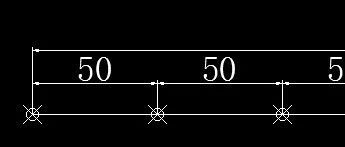CAD这样画图
CAD这样画图,让你的速度提升3-5倍!
A
*ARC
创建圆弧
AD
*ATTEDIT
改变属性信息
AG
*ALIGN
将对象与其他对象对齐
AR
*ARRAY
阵列
B
*BLOCK
创建块
BR
*BREAK
打断选定对象
C
*CIRCLE
创建圆
CA
*CAL
计算算术和几何表达式
CC
*COPY
复制对象
CF
*CHAMFER
为对象的边加倒角
D
*DIMSTYLE
创建和修改标注样式
DA
*DIMANGULAR
创建角度标注
DD
*DIMDIAMETER
创建圆和圆弧的直径标注
DE
*DIMLINER
创建线性标注
DG
*DIMALIGNED
创建对齐线性标注
DR
*DIMRADIUS
创建圆和圆弧的半径标注
E
*ERASE
从图形中删除对象
ES
*ELLIPSE
创建椭圆
EX
*EXTEND
延伸对象
F
*FILLET
倒圆角
FC
*POLYGON
创建闭合的等边多段线
FF
*LINE
创建直线段
FS
*OFFSET
偏移
FV
*MOVE
移动对象
R
*PAN
在当前视口中移动视图
RA
*RAY
画射线
RD
*REDO
撤销前面UNDO 或
U 命令的效果
REC
*RECTANG
绘制矩形多段线
RT
*ROTATE
旋转
SC
*SCALE
按比例放大或缩小对象
SD
*DDSELECT
选项设置
T
*TRIM
修剪对象
V
*UNDO
撤消命令
WW
*MIRROR
镜像
XX
*XLINE
创建无限长的直线(即参照线)
Z
*ZOOM
放大或缩小视中对象的外观尺寸
ZA
*ZOOMALL
缩放全部
ZD
*ZOOMDYNAMIC
动态缩放
ZE
*ZOOMEXTENTS
缩放范围
提高绘图效率的途径和技法
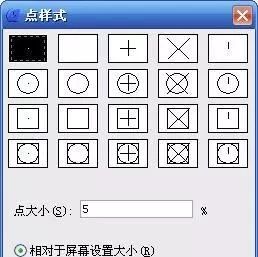
提高绘图效率的途径和技法,如何提高画图的速度?
一.遵循一定的作图原则
除了一些命令我们需要掌握之外,还要遵循一定的作图原则,为了提高作图速度,用户最好遵循如下的作图原则:
1.作图步骤:设置图幅→设置单位及精度→建立若干图层→设置对象样式→开始绘图。& c2 F' w- Z1 l1 S' z/ S
2.绘图始终使用1:1比例。为改变图样的大小,可在打印时于图纸空间内设置不同的打印比例。
3.为不同类型的图元对象设置不同的图层、颜色及线宽,而图元对象的颜色、线型及线宽都应由图层控制(BYLAYER)。
4.需精确绘图时,可使用栅格捕捉功能,并将栅格捕捉间距设为适当的数值。
5.不要将图框和图形绘在同一幅图中,应在布局(LAYOUT)中将图框按块插入,然后打印出图。
6.对于有名对象,如视图、图层、图块、线型、文字样式、打印样式等,命名时不仅要简明,而且要遵循一定的规律,以便于查找和使用。
7.将一些常用设置,如图层、标注样式、文字样式、栅格捕捉等内容设置在一图形模板文件中(即另存为*.DWF文件),以后绘制新图时,可在创建新图形向导中单击&34;来打开它,并开始绘图。
二.选用合适的命令
用户能够驾驭AutoCAD,是通过向它发出一系列的命令实现的。AutoCAD接到命令后,会立即执行该命令并完成其相应的功能。在具体操作过程中,尽管可有多种途径能够达到同样的目的,但如果命令选用得当,则会明显减少操作步骤,提高绘图效率。下面仅列举了几个较典型的案例。
1.生成直线或线段
(1)在AutoCAD中,使用LINE、XLINE、RAY、PLINE、MLINE命令均可生成直线或线段,但唯有LINE命令使用的频率最高,也最为灵活。
(2)为保证物体三视图之间&34;的对应关系,应选用XLINE和RAY命令绘出若干条辅助线,然后再用TRIM剪截掉多余的部分。
(3)欲快速生成一条封闭的填充边界,或想构造一个面域,则应选用PLINE命令。用PLINE生成的线段可用PEDIT命令进行编辑。
(4)当一次生成多条彼此平行的线段,且各条线段可能使用不同的颜色和线型时,可选择MLINE命令。
2.注释文本
(1)在使用文本注释时,如果注释中的文字具有同样的格式,注释又很短,则选用TEXT(DTEXT)命令。
(2)当需要书写大段文字,且段落中的文字可能具有不同格式,如字体、字高、颜色、专用符号、分子式等,则应使用MTEXT命令。
3.复制图形或特性
(1)在同一图形文件中,若将图形只复制一次,则应选用COPY命令。
(2)在同一图形文件中,将某图形随意复制多次,则应选用COPY命令的MULTIPLE(重复)选项;或者,使用COPYCLIP(普通复制)或COPYBASE(指定基点后复制)命令将需要的图形复制到剪贴板,然后再使用PASTECLIP(普通粘贴)或PASTEBLOCK(以块的形式粘帖)命令粘帖到多处指定的位置。
(3)在同一图形文件中,如果复制后的图形按一定规律排列,如形成若干行若干列,或者沿某圆周(圆弧)均匀分布,则应选用ARRAY命令。
(4)在同一图形文件中,欲生成多条彼此平行、间隔相等或不等的线条,或者生成一系列同心椭圆(弧)、圆(弧)等,则应选用OFFSET命令。
(5)在同一图形文件中,如果需要复制的数量相当大,为了减少文件的大小,或便于日后统一修改,则应把指定的图形用BLOCK命令定义为块,再选用INSERT或MINSERT命令将块插入即可。
(6)在多个图形文档之间复制图形,可采用两种办法。其
一,使用命令操作。先在打开的源文件中使用COPYCLIP或COPYBASE命令将图形复制到剪贴板中,然后在打开的目的文件中用PASTECLIP、PASTEBLOCK或PASTEORIG三者之一将图形复制到指定位置。这与在快捷菜单中选择相应的选项是等效的。其
二,用鼠标直接拖拽被选图形。注意:在同一图形文件中拖拽只能是移动图形,而在两个图形文档之间拖拽才是复制图形。拖拽时,鼠标指针一定要指在选定图形的图线上而不是指在图线的夹点上。同时还要注意的是,用左键拖拽与用右键拖拽是有区别的。用左键是直接进行拖拽,而用右键拖拽时会弹出一快捷菜单,依据菜单提供的选项选择不同方式进行复制。
(7)在多个图形文档之间复制图形特性,应选用MATCHPROP命令(需与PAINTPROP命令匹配)。
CAD每日练习[2023]
![CAD每日练习[2023] CAD每日练习[2023]](http://img.apjn.cn/apjn/2023/04/bab511yfmpt.png)
CAD每日练习[2023]
今天来个稍带有难度的。 这都是我画过的图。没有少数据。
这图得仔细看,也带些窍门。
技巧:
1、半径为3的圆的定位。看角度和距离
2、3半径圆外面那个圆虽然没有给数据,但是与下面那条线段是相切的。
命令:直线
L,圆C,相切相切半径,圆角,旋转RO等。
大家可以先画下
有问题的小伙伴可以留言。
CAD初学者必学的快捷键
CAD初学者必学的快捷键
dll,空格两次,线性标注,dal空格两次,对齐标注,dan,角度标注,ra,半径标注,ddi,直径标注,你学会了吗?